Kuidas parandada, kui Instagram Salvesta kogusse ei tööta
Sotsiaalmeedia / / August 05, 2021
Selles juhendis ütlen teile, kuidas probleemi lahendada Instagram Salvesta kogusse funktsioon ei tööta. See funktsioon on igale konkreetsele sündmusele kuuluvate piltide sorteerimiseks väga kasulik. Ma mõtlen, et külastasite turismikohta. Kuude jooksul laadite pidevalt üles oma reisi pilte. Kuid teie reisil olevad fotod kipuvad segamini minema paljude teiste fotodega, mida te pidevalt üles laadite. Ma mõtlen, et tänapäeval laadivad kõik üles Instagrami keskmiselt kaks kuni kolm fotot päevas. Reisilt konkreetse foto otsimisel kulub selle leidmiseks lõputult kerimist. Niisiis, Instagrami salvestamine kogusse aitab teil pilte hõlpsalt juurde pääseda.
Mõnikord juhtub tõrkeid ja see funktsioon ei tööta. Niisiis, see on peavalu neile Insta kasutajatele, kellele meeldivad nende fotod hästi korraldatud. Siin selgitatud tõrkeotsingut on üsna lihtne teostada. Niisiis, sukelduge juhendisse ja vaatame, kuidas saame selle probleemi lahendada.

Seotud | Kuidas saata Instagrami DM-e arvutist
Sisukord
-
1 Funktsiooni Salvesta kogusse kasutamine
- 1.1 Juurdepääs salvestatud piltide kogule
-
2 Kuidas parandada, kui Instagram Salvesta kogusse ei tööta
- 2.1 Värskendage rakendust
- 2.2 Sulgege ja taaskäivitage Instagram
- 2.3 Tühjendage rakenduse vahemälu
- 2.4 Instagrami desinstallimine ja uuesti installimine
Funktsiooni Salvesta kogusse kasutamine
Esmalt lubage mul selgitada, kuidas see funktsioon töötab. Ma tean, et paljud meie lugejad ei pruugi olla sotsiaalmeedias nutikad. Niisiis kipuvad nad ilma jääma neist keerukatest funktsioonidest, mida erinevad sotsiaalmeedia platvormid pakuvad.
- Veenduge, et olete oma Instagrami kontole sisse loginud
- Vaadake oma fotosid ja valige mõni lemmikfotot
- Kujutise all paremal pool peaksite nägema a
 sümbol.
sümbol. - Puudutage seda ja see toiming salvestab teie foto
- Nüüd on meie eesmärk see kategoriseerida. Näiteks tahan lisada ülaltoodud pildi fotokogusse pealkirjaga Goa Trip.
- Selleks puudutage nuppu Salvesta kogusse uue kollektsiooni loomiseks sümbol
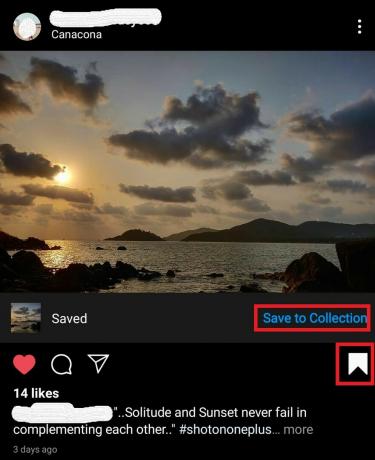
- Sisestage oma valiku järgi kollektsiooni nimi
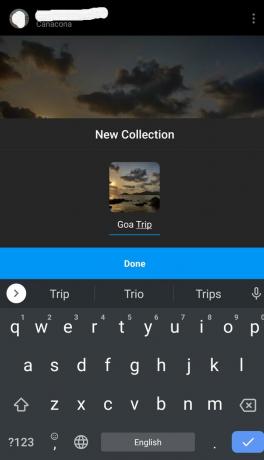
Vaata seda | Kuidas teada saada, keda Instagramis jälgida ei saa
Juurdepääs salvestatud piltide kogule
Nüüd võite imestada, et kõik need teie salvestatud fotod, kas need läksid? Sellele on jällegi lihtne juurde pääseda.
- Puudutage oma profiilil ikooni hamburgeri nupp
- Valige laiendavas menüüs Salvestatud
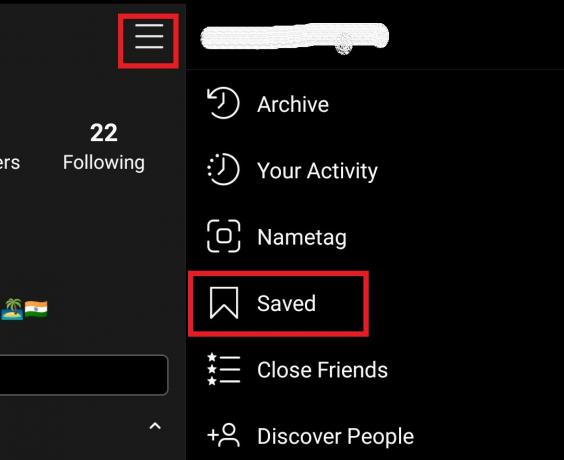
- Teid suunatakse nii vaikimisi kui ka teie salvestatud kohandatud fotokogu juurde.
Kõiki salvestatud postitusi näete ainult neid. Kui salvestate kellegi teise foto, ei tea ta, et olete selle salvestanud (tingimusel, et nende konto jagatavus on seatud avalikuks vaatamiseks). Kui konto on privaatne, pole teil mingil juhul juurdepääsu nende meediumitele.
Märge
Kui salvestate mis tahes pildi oma Instagrami peavõrgust, salvestatakse kõik pildid vaikimisi ühte kollektsiooni, kui te ei loo oma valitud fotode jaoks eraldi kogu.
Kas sa tead| Mida teha, kui teie Instagrami konto häkitakse
Kuidas parandada, kui Instagram Salvesta kogusse ei tööta
Androidi rakendused on ju tehnilised asjad. Me teame, et ikka ja jälle juhtub tehnikat. Niisiis, mida teha, kui Instagrami salvestamise kogusse funktsioon ei tööta. Ära muretse. Siin on mõned selle probleemi kõige lihtsamad parandused.
Värskendage rakendust
Enamasti ei värskenda me oma rakendusi. Seega, kui APK ülesehitus on lollakas, siis üks või kaks funktsiooni loomulikult ei tööta. Niisiis, minge Play poodi (Androidi kasutajad) või App Store'i (iOS-i kasutajad) ja kontrollige, kas mõni uus värskendus on saadaval
Androidi kasutajatele
- Minema Play pood > puudutage nuppu hamburgeri menüü
- Valige Minu rakendused ja mängud
- Kontrolli Rakenduste loend ootab värskenduse saamist
- Kui Instagram on selles loendis loetletud, puudutage Uuenda
Sulgege ja taaskäivitage Instagram
kui olete oma rakenduse värskenduse juba installinud ja teil on endiselt luksumine, proovige seda meetodit. Lihtne sulgege see, oodake mõni minut ja avage see. Mõnikord võib paljude samaaegselt töötavate programmide tõttu nutitelefon rippuda. Nii et mõned rakendused ei pruugi töötada. See tõrkeotsingu meetod peaks mõnevõrra muutma ja päästma funktsioon töötama Instagramis uuesti.
Tühjendage rakenduse vahemälu
Mõnikord luuakse rakendusele sageli juurdepääsu tõttu palju ajutisi faile ja need salvestatakse vahemällu. Niisiis toob see ühel ajahetkel kaasa mälupuuduse. Niisiis hakkame silmitsi seisma riputatavate probleemidega või rakenduse teatud funktsioonid ei tööta ettenähtud viisil. Seega peame rakenduse vahemälu tühjendama.
- Minema Seaded > Rakendus ja märguanded [see samm võib seadmetelt veidi erineda]
- Puudutage Vaadake jaotist Kõik rakendused [põhimõtteliselt tahame saada juurdepääsu meie seadmetesse installitud rakenduste loendile]
- A installitud rakenduste loend ilmub
- Kerige alla Instagram > puudutage seda avamiseks
- Nüüd valige Salvestusruum ja vahemälu
- Puudutage Tühjenda vahemälu ja Tühjendage salvestusruum
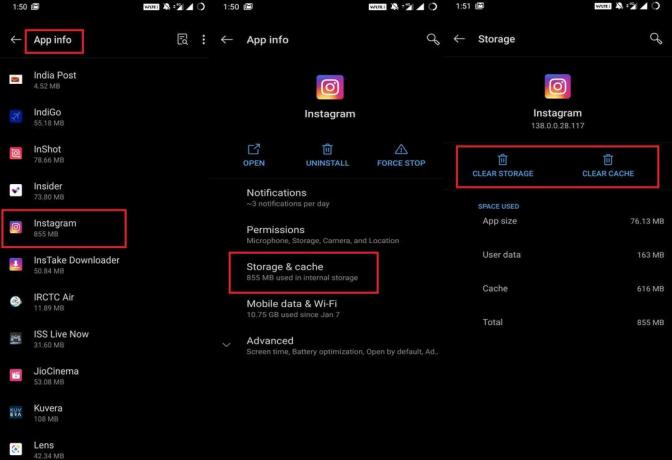
- Seejärel taaskäivitage seade
- Käivitage Instagram. Kontrollige, kas funktsioon Salvesta kogusse töötab või mitte.
Instagrami desinstallimine ja uuesti installimine
Kõik ei pea seda tegema. Kui ainult eespool nimetatud tõrkeotsingu meetodid ei andnud tulemusi, proovige Instagrami desinstallida.
Androidi kasutajate jaoks saate lihtsalt rakenduse ikooni pikalt vajutada. Peaksite saama kiire menüü, millel on desinstallimisvalik. Lihtsalt puudutage seda ja teil on hea minna. See on enamasti mõeldud uusimate Android OS-i versioonide jaoks.
Kui mõni kasutaja kasutab Android OS-i oluliselt vanemat versiooni, minge Play poodi.
- Puudutage Hamburgeri menüü > valige Minu rakendused ja mängud > puudutage Paigaldatud
- Puudutage Instagram telefoni installitud rakenduste loendist.
- Puudutage järgmisel ekraanil nuppu Desinstalli.
Seejärel installige need Playstore'ist või rakenduste poest tagasi, olenevalt sellest, millist operatsioonisüsteemi kasutate.
[googleplay url = ” https://play.google.com/store/apps/details? id = com.instagram.android & hl = et_IN ”]
Nii see on, poisid. See puudutas kõike seda, kuidas töötab funktsioon Instagram Save to Collection ja kuidas seda parandada, kui funktsioon ei tööta ettenähtud viisil. Loodan, et leidsite juhendist kasuliku. Vaadake ka sotsiaalmeedias meie teisi huvitavaid juhendeid.
Teile võib meeldida,
- Kuidas postitada arvutisse fotosid Instagrami
- Põhjalik juhend Instagrami veaotsinguks, näpunäited ja nipid
- Kuidas hallata märguandeid Android-telefonis
Swayam on professionaalne tehnikablogija, kellel on magistrikraad arvutirakendustes ning tal on ka Androidi arendamise kogemus. Ta on Stock Android OS-i kindel austaja. Lisaks tehnikablogimisele armastab ta mängimist, reisimist ja kitarri mängimist / õpetamist.



